こんにちは、TTです。
この記事ではGoogleアナリティクスの導入の仕方をWordPressユーザー向けに解説します。
Googleアナリティクスは超優秀なアクセス解析ツールなので、ブログ解説当初から導入し、自分のブログにどのように人が入ってきてるかを分析できるようにしておきましょう!
目次
Googleアナリティクスとは
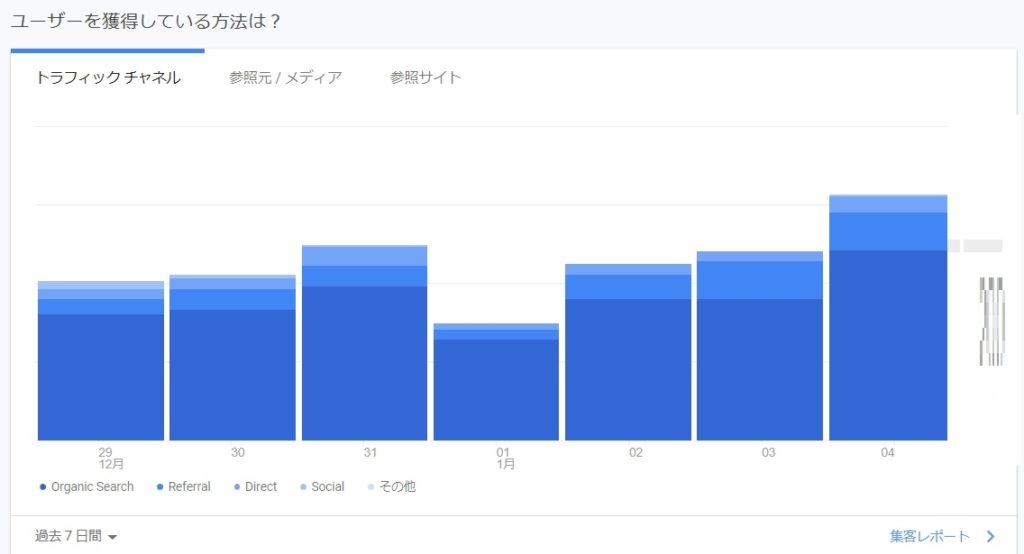
Googleアナリティクスとは、Googleさん(様)が無料で提供してるアクセス解析ツールです。
これを導入することによって、あなたのブログを訪れたユーザーが、
・どのように来たか
・何分何秒ブログを見てくれたか
・どのページに何人来たか
etc…
を自動で解析してくれます。
これなくしてブログ(サイト)運営は有り得ないので、確実に導入しておきましょう!
Googleアナリティクスの導入方法
まず初めにGoogleアナリティクスのアカウントを登録し、ブログ(サイト)のトラッキングIDを取得します。
Googleマーケティングプラットフォームからお持ちのGoogleアカウントでログインします。
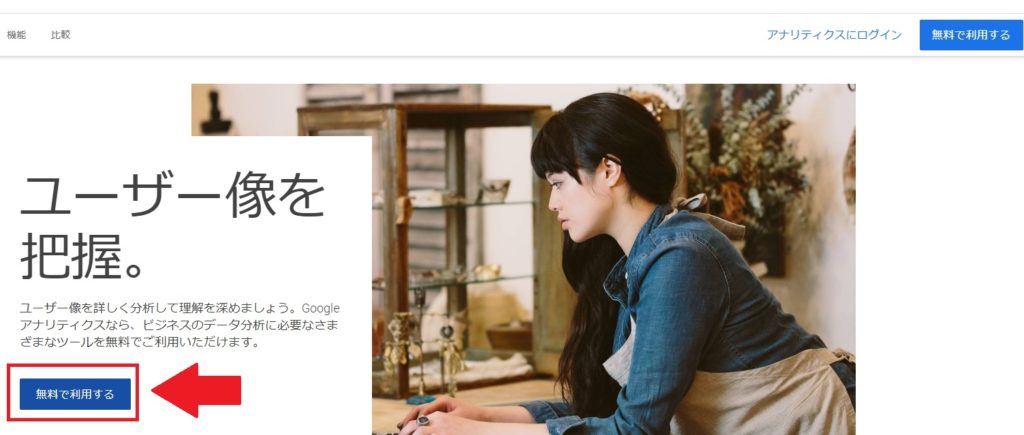
右側の『登録』をクリックします。

各種項目を打ち込んでいきます。
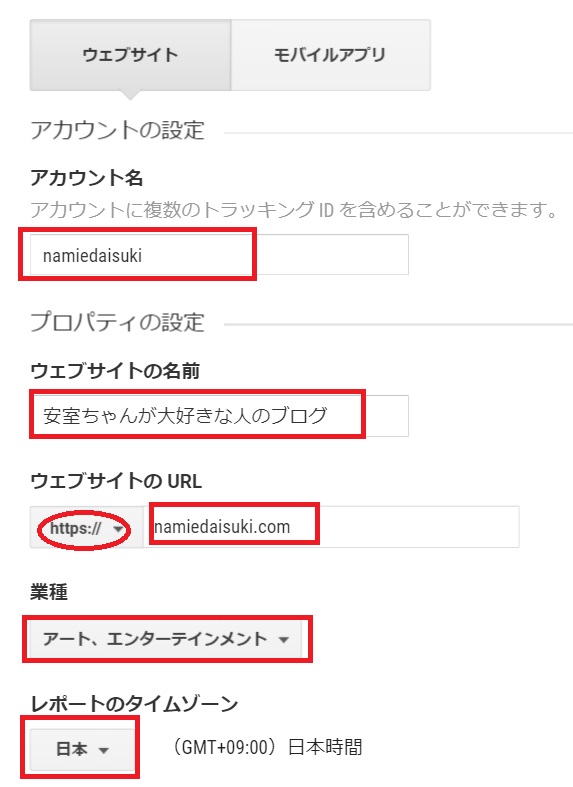

参考
⇒ブログ(サイト)を2分でSSL化する方法を解説します
各種項目にチェックを入れてあることを確認し、『トラッキングIDを取得』をクリックします。
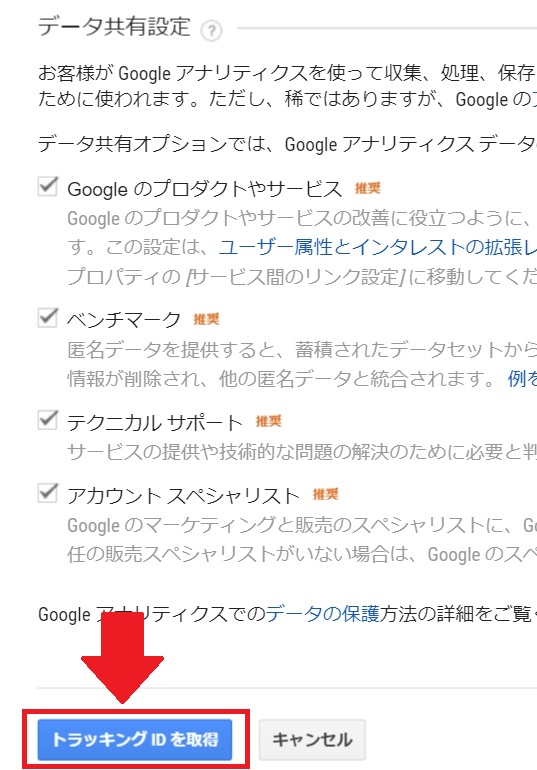
同意項目にチェックを入れ『同意する』をクリックします。
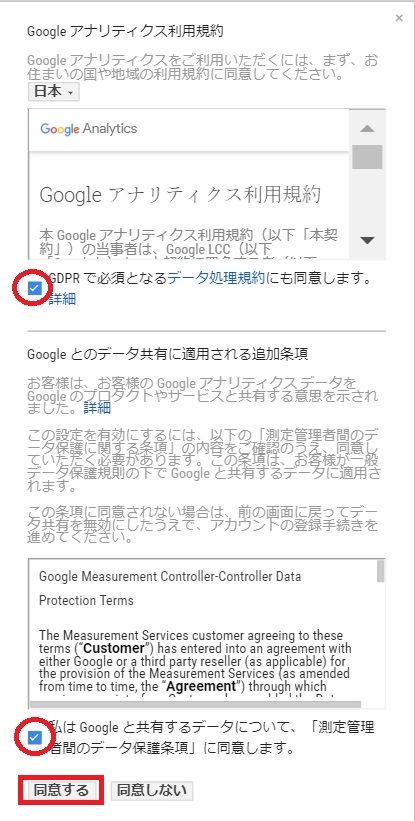
するとGoogleアナリティクスの管理画面がになり、下の赤枠部分があなたのブログのトラッキングIDとなります。
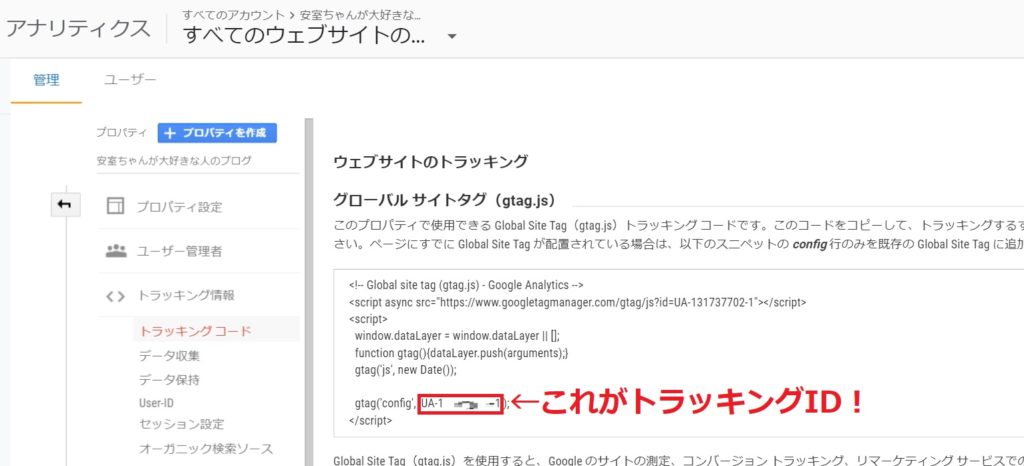
これはアナリティクスの管理画面からいつでも確認できます。
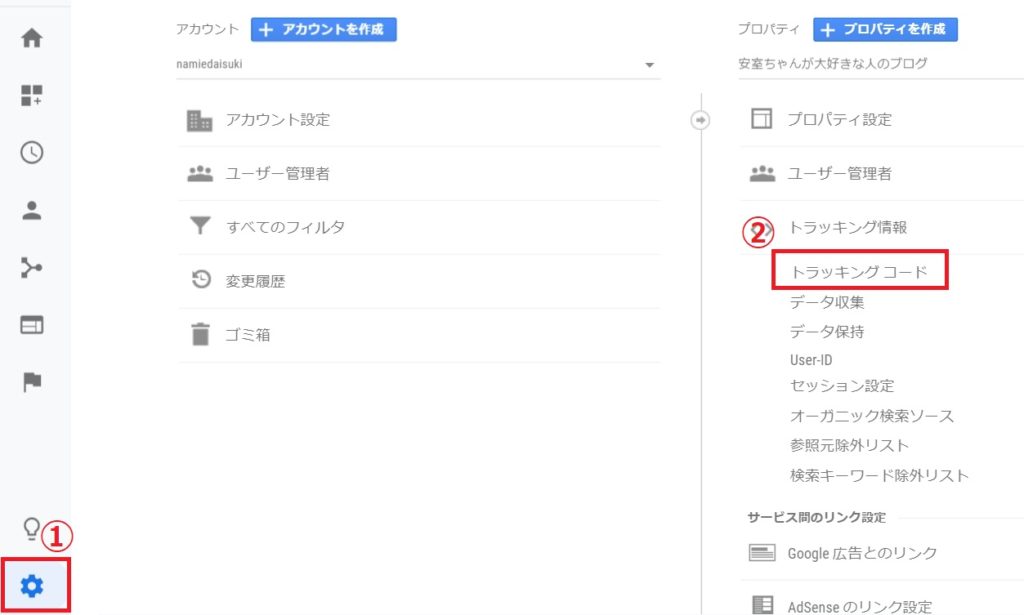
これでGoogleアナリティクスは登録でき、トラッキングIDも取得できました。
ここからは、そのトラッキングIDをWordPressに設置する方法を解説します。
トラッキングIDをWordPressに設置する方法は二種類ある
お使いのブログ(サイト)にブログを設置する方法は簡単なもので以下の2種類があります。
・プラグイン『All in One SEO Pack』を使う
・トラッキングIDを直接貼る
どっちでもできますが、プラグインで行った場合たまーに反応が悪い時があるため、プラグインでダメだったら直接貼る方法を試すといいでしょう。
プラグイン『All in One SEO Pack』を使う
まずプラグインの新規追加からAll in One SEO Packをインストールし有効化します。
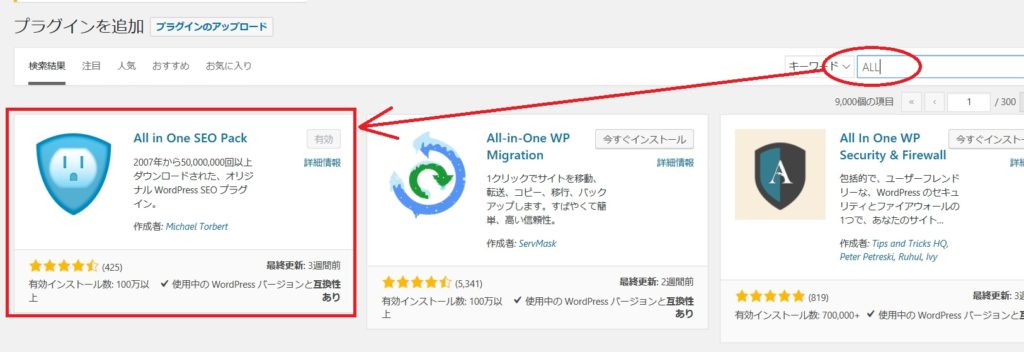
All in One SEO Packは僕の必須プラグイン6選にも入ってるので、まだ読んでない人は読んでおいてくださいね!
有効化するとダッシュボードに『All in One SEO』がでてくるのでそれをクリック。
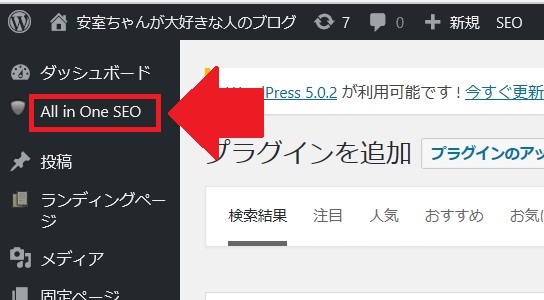
GoogleアナリティクスIDの欄にトラッキングIDをコピペします。
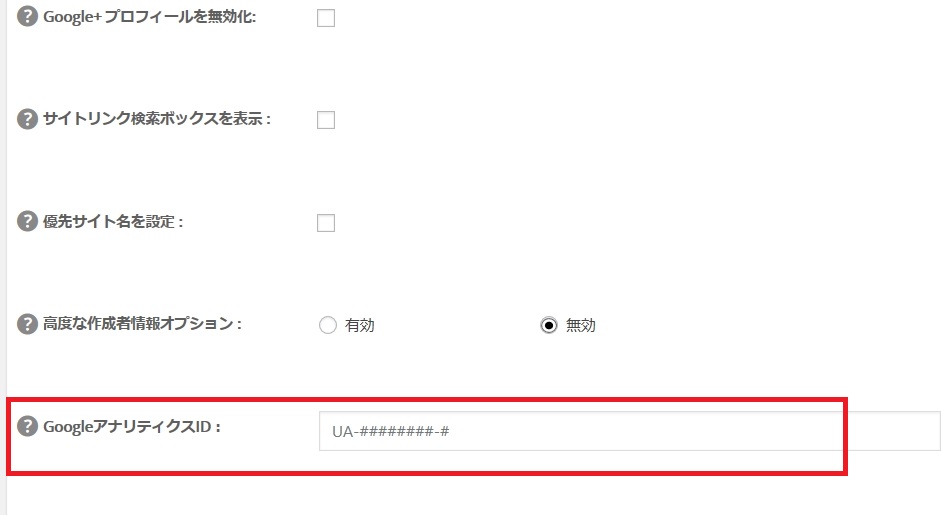
最後に『設定を更新』をクリックして終了です!
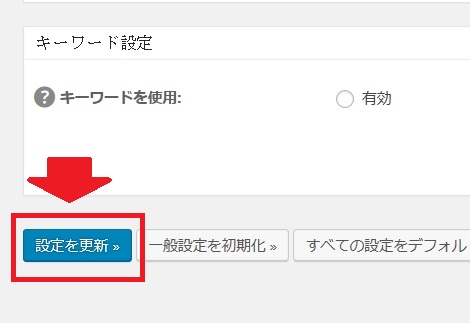
アナリティクスは反映されるまで時間がかかるので、気長に待ってみましょう!
トラッキングIDを直接貼る
この方法はWordPressの編集画面から、直接トラッキングIDを貼る方法です。
まずアナリティクスの管理画面から『管理』⇒『トラッキング情報』の中の『トラッキングコード』をクリックします。
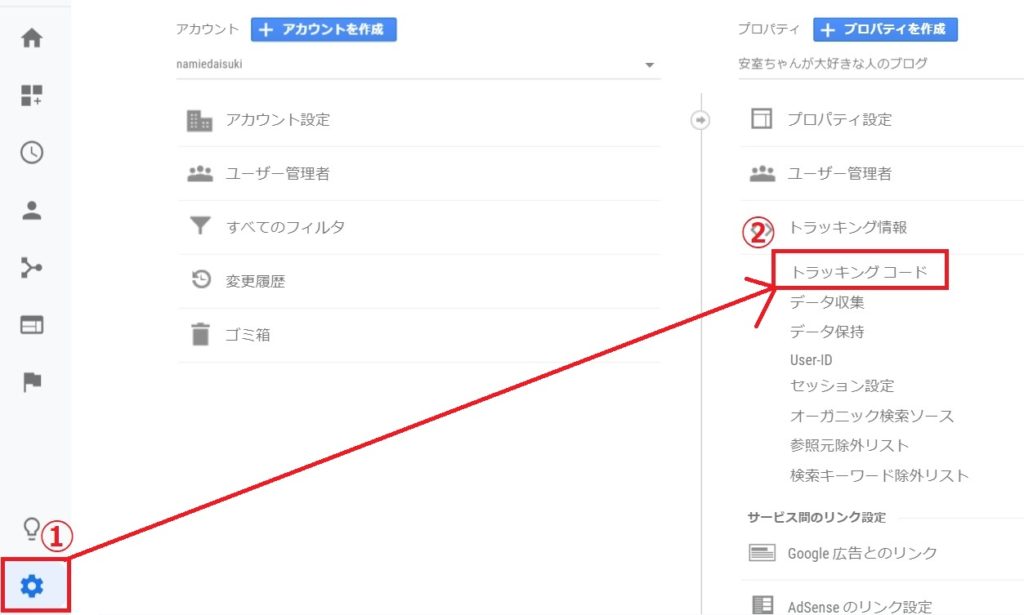
ここのトラッキングコードをまるっと全部コピーします。
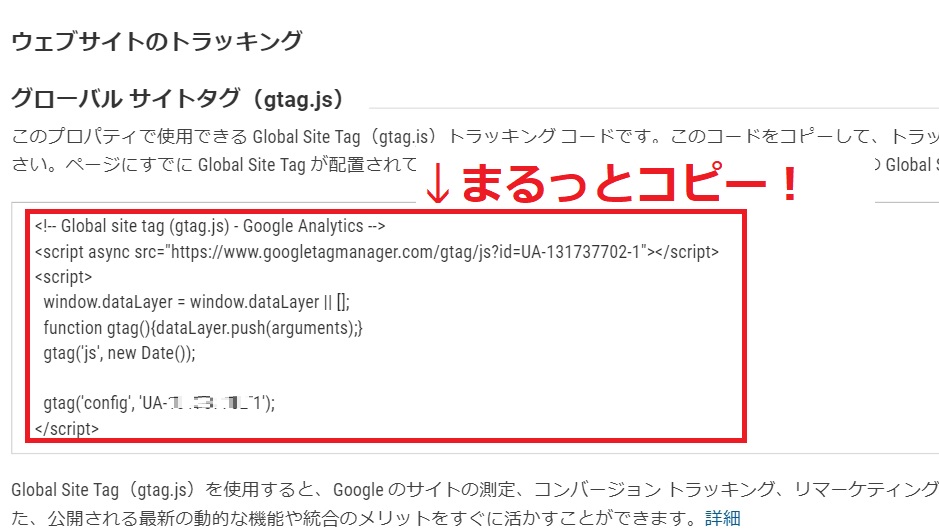
次にWordPressの管理画面から『外観』の中の『テーマの編集』をクリックします。
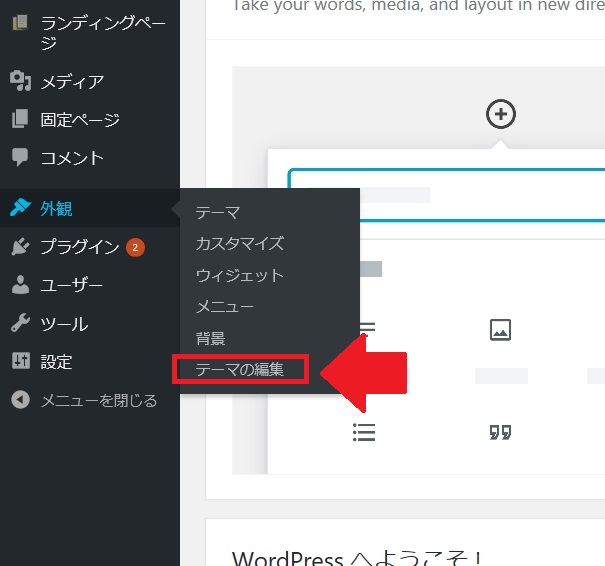
WordPressさんから「ミスったらやばいよー」みたいな文章が出てきますが、大していじらないので『理解しました』をクリックします。
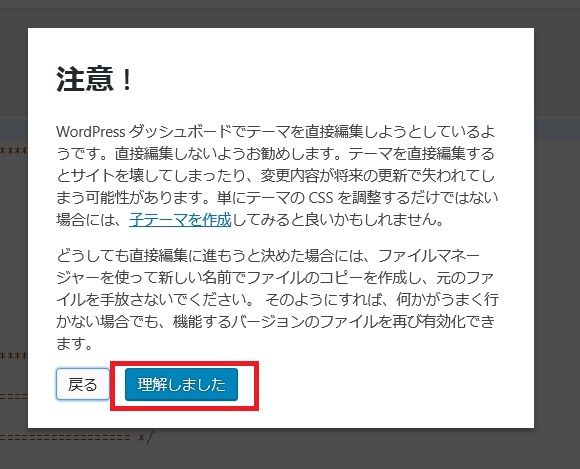
テーマの編集画面の右側から『テーマヘッダー(header.php)』を選択します。
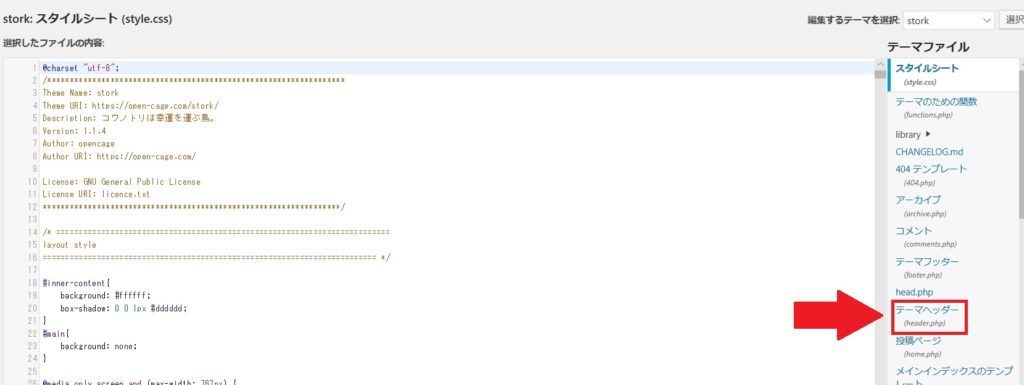
んで、こっからが大事。
このソースコードの中から【/head】タグを探します。これは【body】タグの直前に存在します。
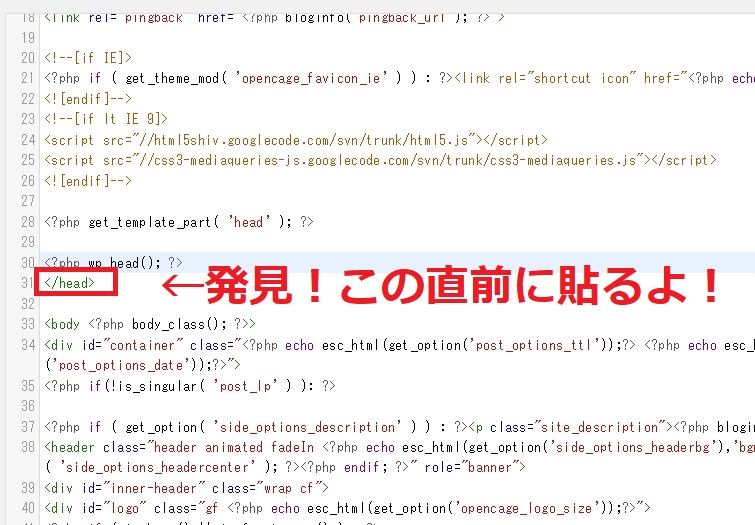
この【/head】タグの直前に先ほどまるっとコピーしたトラッキングコードを貼り付けます。
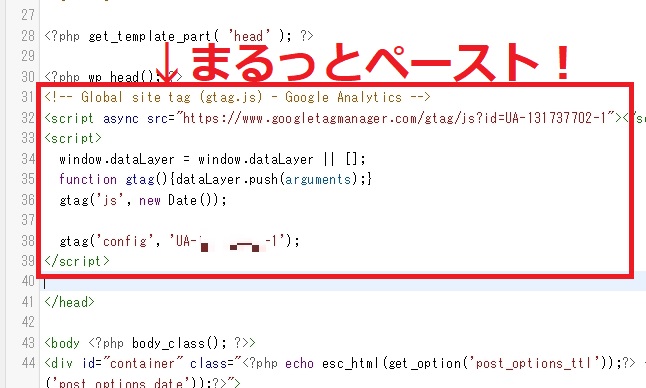
貼り付けたら『更新』をクリックして終了です。
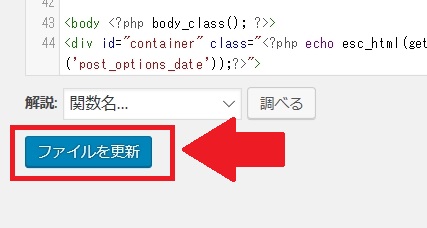
お疲れ様でした!!
Googleアナリティクスの解析は毎日0時カウントされるので、その日の深夜0時以降にチェックをしてみましょう!
次はGoogle Serch Consoleの導入です!
合わせて読みたい記事
ブログ運営と輸入ビジネスで会社に縛られないライフスタイルを

僕はメインは輸入ビジネスで収益を上げて生活してますが、その傍らでこのようにブログで情報発信して別の収益も得ています。
収入の柱は多い方がいいと思ってるので、「ブログ運営も挑戦したい!」という方はこの機会に挑戦されてみてはいかがでしょうか(^^)
なお、僕が激務のメーカー開発部から開始10ヵ月で脱サラできたノウハウ・エピソードは公式メルマガで配信してます。
今なら登録者限定で2ヵ月で月利10万円を達成するための僕が半年かけて製作した欧米輸入ビジネスオリジナル教材も無料配布しています。

合わせて読みたい記事
↓↓メール講座はこちらからも登録できます↓↓

それでは、最後まで読んでくださり誠にありがとうございました(^^)
また次の記事でお会いしましょう!
https://daiki738.com/wp-content/uploads/2019/12/スクリーンショット-2019-12-21-0.51.33.png
















